- Scoprire EaseUS
- Chi Siamo
- Recensioni & Premi
- Contatta EaseUS
- Rivenditore
- Affiliato
- Mio Conto
- Sconto Education
Sommario della Pagina
Recensioni e Premi
Se non giochi da molto tempo o sei stanco di giocare a questo gioco, rimuovere League of Legends dal tuo PC è una scelta saggia. Inoltre, è possibile applicare la disinstallazione e la reinstallazione del gioco per risolvere la maggior parte dei problemi di gioco. Pertanto, in queste linee guida EaseUS insegnerà due modi per aiutare i giocatori a disinstallare completamente League of Legends senza dati residui.

Come disinstallare League of Legends - Windows/Mac
Questa disinstallazione consente ai giocatori di liberare spazio sul disco rigido per nuovi giochi per computer. Analizziamo quindi come disinstallare League of Legends dal tuo computer Windows o Mac. Prima di intraprendere qualsiasi azione, condividi questo articolo con altri LOL Summoner che desiderano prima svolgere un'attività simile:
1. Su PC Windows
Sebbene per installare League of Legends sia sufficiente premere il pulsante Download sul sito ufficiale, eliminare questo gioco è più complicato. Non preoccuparti. Di seguito sono riportati due strumenti professionali che possono aiutarti a eliminare completamente i giochi di League of Legends e i file residui.
- Nota
- Esci da League of Legends e assicurati che non sia in esecuzione in background prima della disinstallazione.
Opzione 1. EaseUS Todo PCTrans: gratuito e semplice
Se sei stanco di avere a che fare con computer lenti e disordinati a causa di League of Legends, il programma di disinstallazione gratuito delle app, EaseUS Todo Pctrans , è quello che fa per te. Con la sua potente funzionalità "Disinstalla", puoi rimuovere facilmente applicazioni e giochi indesiderati dal tuo PC, liberando spazio di archiviazione prezioso e migliorando le prestazioni generali.
Ora, impariamo come farlo in dettaglio:
Passaggio 1. Scegli Gestione app, fai clic su "Avvia" per disinstallare in modo sicuro le tue app e riparare le app danneggiate.

Passaggio 2. Per tutte le app installate sul tuo PC, scegli quella selezionata che desideri disinstallare o riparare. (Se il processo di disinstallazione fallisce, puoi fare clic sull'icona del piccolo triangolo e selezionare "Eliminare".)

Passaggio 3. Fare clic su "Disinstalla". (Se desideri riparare le app, fai clic sull'icona subito dietro "Disinstalla" e scegli "Ripara".)

EaseUS Todo PCTrans può anche offrire risposte su come disinstallare Valorant e spostare in sicurezza i programmi dall'unità C all'unità D in Windows 10 . Dì addio ai programmi indesiderati e alla fastidiosa situazione della password dimenticata!
Opzione 2. Pannello di controllo di Windows
Il secondo modo è eliminare completamente LOL utilizzando il Pannello di controllo di Windows, che potrebbe rimanere file residui per poter riprodurre questo gioco in futuro. Fare riferimento alla guida qui per disinstallare League of Legends.
Passaggio 1. Salva il processo ed esci da League of Legends se ci stai giocando.
Passaggio 2. Cerca l'utilità Pannello di controllo nella casella di ricerca sulla barra delle applicazioni e fai clic su di essa per avviarla.
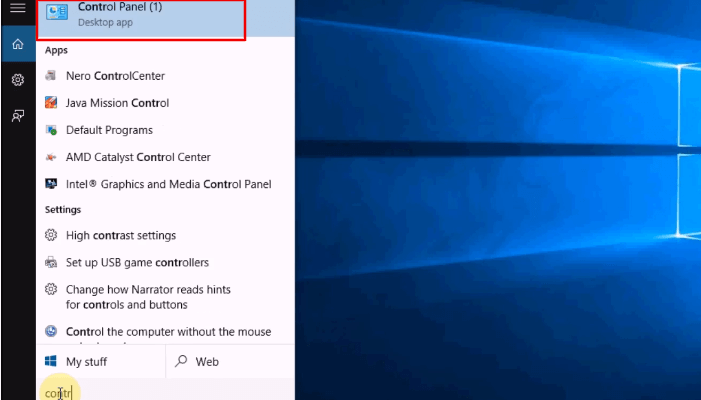
Passaggio 3. Scegli "Disinstalla un programma"/"Programmi e funzionalità" nella scheda Programma.
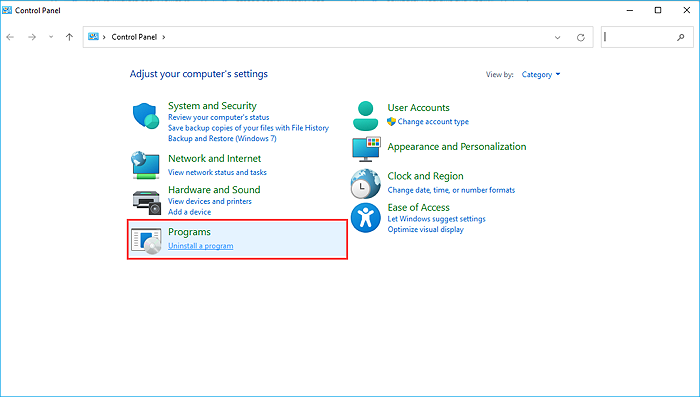
Passaggio 4. Individua e fai clic su League of Legends, quindi seleziona "Disinstalla".
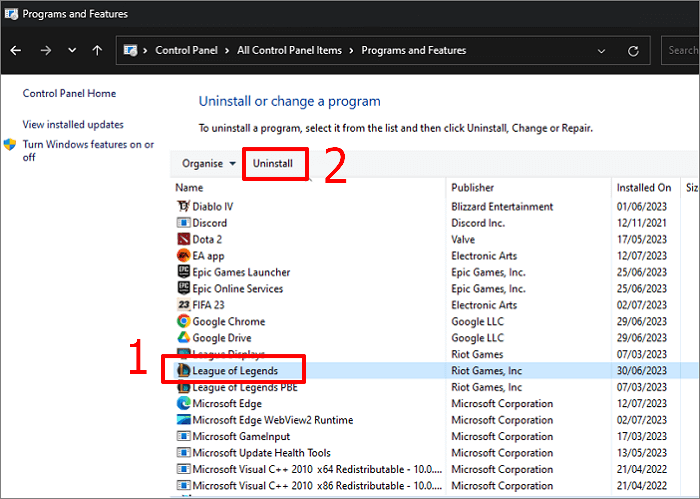
Passo 5. Fai clic su "Disinstalla" nella finestra pop-up di conferma.
Passaggio 6. Premere "Fine" al termine del processo.
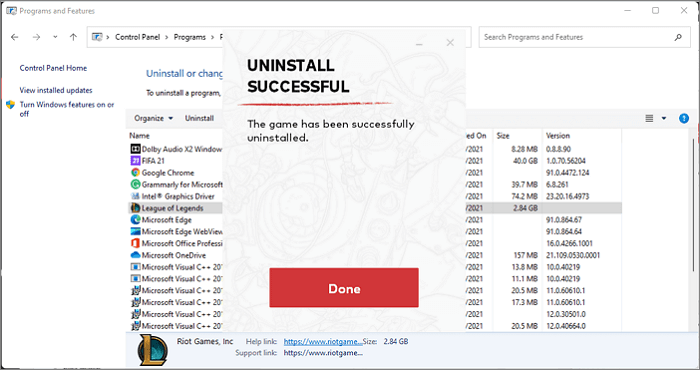
Quindi, devi aprire Esplora file ed eliminare completamente tutti i file residui di League of Legends prima di riavviare il computer. Se desideri ottenere più spazio libero senza disinstallare League of Legends, puoi esplorare informazioni utili nell'articolo correlato come segue:
Come spostare League of Legends su un'altra unità | 3 modi efficienti
Questo post contiene tre metodi praticabili per spostare League of Legends su un'altra unità e liberare più spazio sul disco rigido.
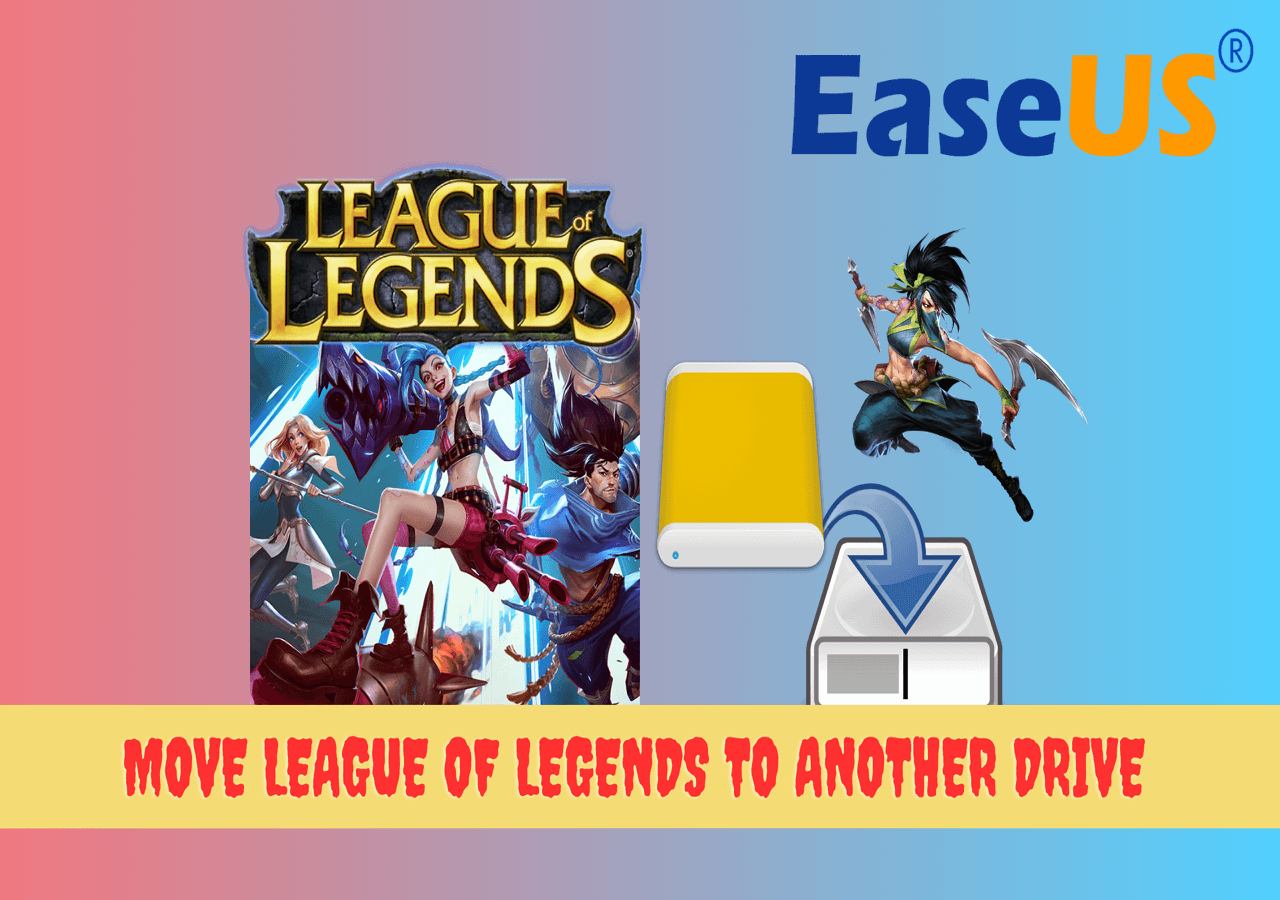
2. Su Mac
Forzare la disinstallazione di League of Legends su un Mac è molto diverso da un computer Windows. Segui attentamente le istruzioni definitive per rimuovere completamente League of Legends dal tuo Mac:
Passaggio 1. Chiudi League of Legends in esecuzione e avvia "Finder".
Passaggio 2. Inserisci "Applicazione" per individuare League of Legends.
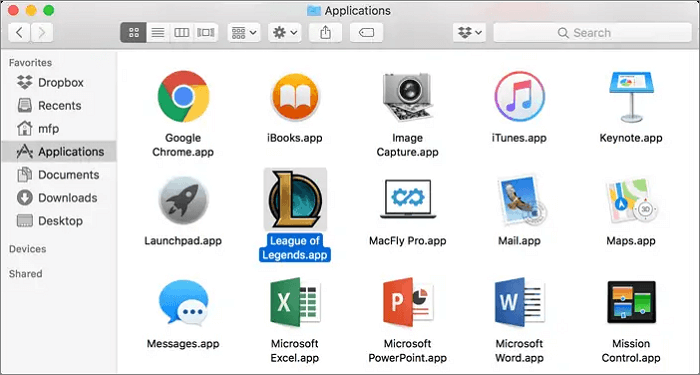
Passo 3. Trascina questo gioco nel Cestino (nel Dock del Mac).
Passaggio 4. Fai clic con il pulsante destro del mouse sul Cestino e seleziona "Svuota cestino".
Abbiamo raccolto alcuni argomenti caldi correlati per ulteriori informazioni. Clicca e leggi qui:
Perché non riesci a disinstallare League of Legends?
Dopo aver risolto questo problema, controlliamo i motivi principali per cui non puoi disinstallare League of Legends:
- Il gioco è ancora in esecuzione in background. Spegnilo e chiudilo in Esplora file.
- Autorizzazioni amministrative: potresti non disporre delle autorizzazioni necessarie per disinstallare il gioco. Prova a eseguire il programma di disinstallazione come amministratore.
- File danneggiati: se i file di gioco sono danneggiati, il processo di disinstallazione potrebbe essere impedito. Prova a riparare i file del gioco o a reinstallare il gioco prima di disinstallarlo.
- Errori di registro: potrebbero esserci errori di registro di Windows che impediscono la disinstallazione del gioco. Prova a utilizzare uno strumento di pulizia del registro per risolvere eventuali problemi.
- File in uso: alcuni file potrebbero essere utilizzati da altri programmi, impedendo la disinstallazione del gioco. Prova a chiudere tutti gli altri programmi prima di disinstallare League of Legends.
Puoi anche contattare il team di supporto del gioco per ulteriore assistenza.
Conclusione
Per riassumere, hai imparato come disinstallare League of Legends su computer Windows e Mac con strumenti utilizzabili. Gli strumenti integrati possono rimuovere solo i file di gioco. Ma se vuoi ripulire i dati correlati, EaseUS Todo PCTrans è la tua prima e migliore scelta. Questo strumento può eliminare completamente l'app del gioco e i file rimanenti gratuitamente, consentendoti di ottimizzare l'efficienza del tuo computer.
Domande frequenti su come disinstallare League of Legends
Potresti avere ancora ulteriori domande dopo aver appreso come disinstallare League of Legends. Pertanto, abbiamo raccolto le domande e le risposte più frequenti in questa sezione delle domande frequenti.
1. Come posso disinstallare Riot Client dal mio PC?
Segui i passaggi per rimuovere completamente Riot Client e i dati delle app sul tuo PC Windows:
- Digita Riot nella casella di ricerca e seleziona "Apri posizione file" > "Programmi".
- Individua la cartella Riot Games e fai clic con il pulsante destro del mouse per premere l'icona del cestino.
- Quindi, inserisci "Esegui" nella barra di ricerca e cerca "AppData" nella casella pop-up.
- Fai clic su "Locale" > "Riot Games" e fai clic con il pulsante destro del mouse per scegliere "Elimina".
2. Come reinstallare League of Legends?
La reinstallazione di League of Legends può risolvere vari fastidiosi problemi di gioco e i giocatori possono avere una versione completamente aggiornata di League of Legends. Iniziamo con il tutorial qui sotto:
- Scarica l'ultima versione di LOL dal sito ufficiale.
- Apri LeagueofLegends.exe per scaricare le versioni aggiornate dei file di installazione.
- Al termine del download dei file di installazione, il processo di installazione inizierà automaticamente. Impostare il percorso di installazione sull'unità C:\ predefinita.
3. Come posso riparare League of Legends?
Puoi riparare League of Legends con il suo strumento integrato, che ricostruirà i file di gioco danneggiati. Ecco come farlo:
- Avvia League of Legends.
- Fare clic sul logo dell'ingranaggio per accedere al menu Impostazioni.
- Seleziona il pulsante "Ripara". Questo processo di riparazione richiederà 30-60 minuti.
Scopri Autore
Pubblicato da Aria
Aria è una fan della tecnologia. È un onore essere in grado di fornire soluzioni per i tuoi problemi con il computer, come il backup dei file, la gestione delle partizioni e problemi più complessi.
Recensioni e Premi
-
EaseUS Todo PCTrans Free è una soluzione software utile e affidabile creata per facilitare le operazioni di migrazione dei computer, sia da una macchina ad altra o da una versione precedente del sistema operativo a una più recente.
Scopri di più -
EaseUS Todo PCTrans è un programma creata da EaseUS con cui ti consentono di gestire i tuoi backup e recuperare i tuoi dischi rigidi non funzionanti. Sebbene non sia uno strumento ufficiale, EaseUS ha la reputazione di essere molto bravo con il suo software e codice.
Scopri di più
-
Offre la possibilità di spostare intero account utente dal vecchio computer, il che significa che tutto viene migrato rapidamente. Manterrai comunque la tua installazione di Windows (e i driver rilevanti per il tuo nuovo PC), ma otterrai anche tutte le tue app, impostazioni, preferenze, immagini, documenti e altri dati importanti.
Scopri di più
Articoli Relativi
-
Come disinstallare Escape from Tarkov - 2 Guide 🚩
![author icon]() Aria/15/09/2025
Aria/15/09/2025 -
Come spostare i giochi Uplay su un'altra unità (2 metodi)
![author icon]() Aria/15/09/2025
Aria/15/09/2025 -
Come trasferire dati da Windows a Mac - Guida per principianti
![author icon]() Aria/02/11/2025
Aria/02/11/2025 -
Come trasferire file da Dropbox a iCloud | Guida completa
![author icon]() Aria/06/11/2025
Aria/06/11/2025